Trasforma qualsiasi testo stampato in un documento da ascoltare
Ascolta qualsiasi testo dal tuo libro fisico
Per scansionare un libro fisico, puoi semplicemente scattare foto di una o più pagine e caricarle come un unico documento da ascoltare. Perfetto per ascoltare un libro o un lungo documento stampato.
- Con una buona illuminazione, apri l'app e tocca ➕.
- Dal menu, seleziona Scansiona Pagine
- Punta la fotocamera del telefono sulla pagina di testo che vuoi scansionare. Assicurati di includere tutto il testo nella cornice.
- Tocca il pulsante circolare in basso per scattare una foto. Ripeti questo passaggio per altre pagine da scansionare
- Quando hai finito, tocca la freccia > in basso a destra dello schermo
- Da qui puoi ritagliare, eliminare o riordinare le tue scansioni
- Per ritagliare le foto, tocca l'icona di ritaglio in basso a sinistra sulla miniatura della scansione. Consigliamo vivamente di ritagliare ogni foto il più vicino possibile al testo per aiutare a renderizzare correttamente il testo nel documento da ascoltare. Poi, clicca Fatto.
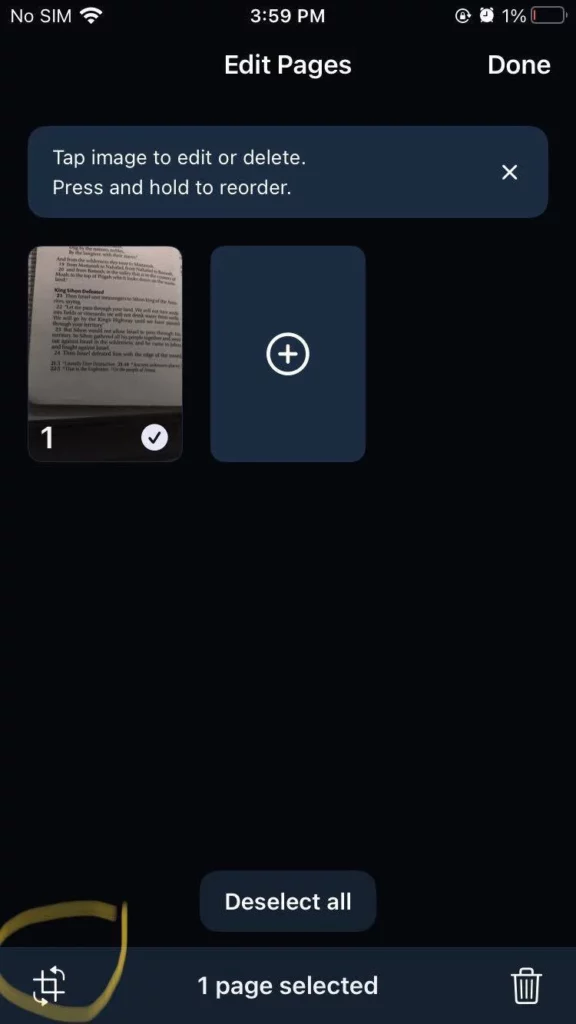
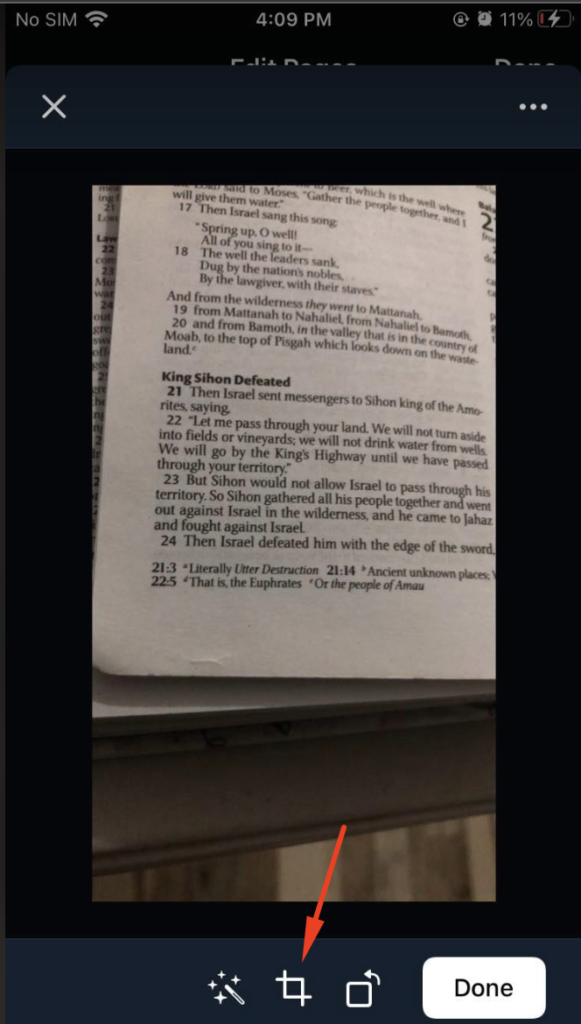
- Per riordinare le foto, tieni premuto il dito sulla miniatura della scansione che vuoi spostare e trascinala nella posizione corretta
- Per eliminare una foto, seleziona la miniatura della scansione specifica e premi l'icona di eliminazione in basso a destra della pagina.
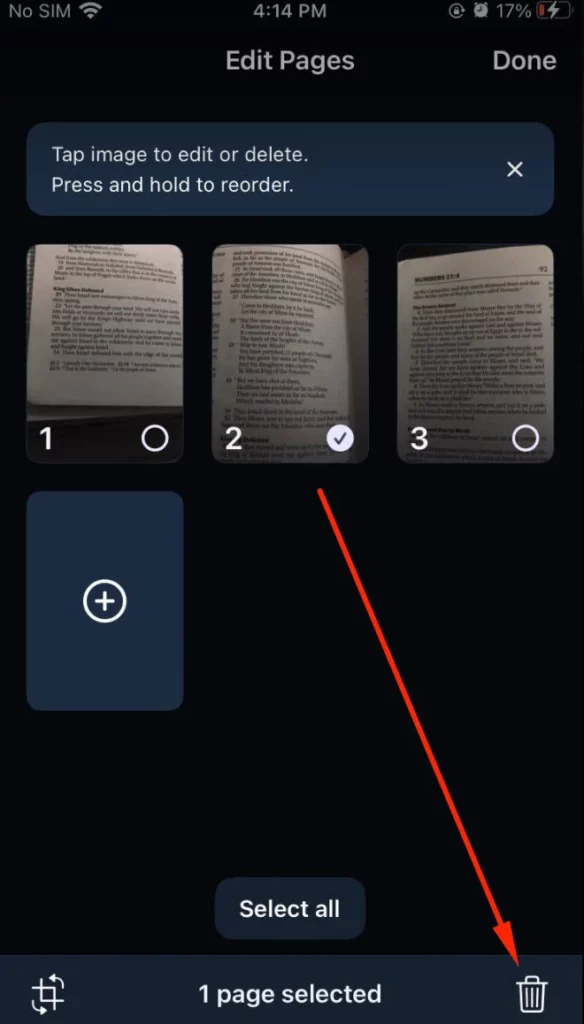
7. Clicca Fatto per salvare le scansioni come un unico documento da ascoltare nella tua libreria
Ascolta qualsiasi testo in una foto esistente dal tuo rullino fotografico
Perfetto per ascoltare il testo in uno screenshot o in una foto di qualsiasi testo stampato che hai scattato con la fotocamera del tuo telefono
- Nell'app, tocca ➕ e seleziona Scansiona Pagine
- Tocca Foto nell'angolo in basso a sinistra
- Consenti a Speechify di accedere al tuo rullino fotografico se non l'hai già fatto.Se hai già rifiutato questa schermata di autorizzazione, puoi consentire i permessi dalle impostazioni del tuo telefono. Vai a Impostazioni > Speechify > Foto e tocca Tutte le Foto per consentire a Speechify di accedere alle tue foto, poi torna all'app Speechify
- Seleziona le foto che vuoi ascoltare dal tuo rullino fotografico
- Tocca l'icona della freccia > nell'angolo in basso a destra
- Ora puoi scattare foto di altre pagine che vuoi aggiungere al documento da ascoltare toccando il segno ➕ e selezionando l'opzione Fotocamera in basso, o tocca l'icona della freccia > nell'angolo in basso a destra per andare alla schermata di modifica quando hai finito
- Da qui puoi ritagliare, eliminare o riordinare le tue scansioni. Stessi passaggi del Passo #6 dei "Ascolta qualsiasi testo dal tuo libro fisico" passaggi.
- Clicca Fatto per salvare le scansioni come un unico documento da ascoltare nella tua libreria





